Similar presentations:
Табличный процессор Excel
1. Табличный процессор EXCEL
2. Табличный процессор EXCEL План занятия
• Понятие, достоинства, объекты электронныхтаблиц
• Создание формул
• Копирование формул
• Относительные и абсолютные ссылки
• Использование в формулах, данных с других
листов
• Функции. Мастер функций
• Создание диаграмм и графиков
3.
Электронная таблица – это обычнаятаблица, состоящая из строк и столбцов,
на пересечении которых располагаются
клетки, содержащие числовую
информацию, формулы, текст.
Табличный процессор – это комплекс
взаимосвязанных программ,
предназначенный для обработки
электронных таблиц.
4. Достоинства электронных таблиц:
1. Данные, хранящиеся в электронных таблицахболее наглядны.
2. С ними проще производить расчеты (быстро и
точно производятся автоматические
вычисления).
3. Электронные таблицы помогают моделировать
реальные ситуации и оценивать получающиеся
результаты.
5. Объекты электронной таблицы
Адресячейки
Номер
столбца
Номер
строки
Ячейка
Столбец
Строка
Строка
формул
Блок
ячеек
6. Основные параметры электронных таблиц
Ячейка – элементарный объект электронной таблицы,расположенный на пересечении столбца и строки.
Строка – все ячейки, расположенные на одном горизонтальном
уровне.
Столбец – все ячейки, расположенные в одном вертикальном
ряду таблицы.
Диапазон ячеек – группа смежных ячеек, которая может состоять
из одной ячейки, строки (или ее части), столбца (или его части), а
также из совокупности ячеек, охватывающих прямоугольную
область таблицы.
При работе на компьютере электронная таблица существует в
форме рабочего листа, который имеет имя(например, Лист1).
Рабочие листы объединяются в книги.
7. Имена объектов электронной таблицы
Строка: заголовки строк представлены в виде целых чисел,начиная с 1.
Столбец: заголовки столбцов задаются буквами латинского
алфавита сначала от A до Z, затем от АА до AZ, от ВА до ВZ и т.д.
Ячейка: адрес ячейки определяется ее местоположением в
таблице, и образуется из заголовков столбца и строки, на
пересечении которых она находится.
Например: А3, D6, АВ46 и т.д.
Диапазон ячеек: задается указанием адресов первой и
последней его ячеек, разделенных двоеточием. Например:
Е3:G3; F5:G8.
8. Типы данных
Текстовые данныеЧисловые данные
Формулы
9. Понятие формулы
Ввод формулы начинается со знакаравенства. Если его пропустить, то
вводимая формула будет воспринята как
текст. В формулы могут включаться
числовые данные, адреса объектов
таблицы, а также различные функции.
Различают арифметические
(алгебраические) и логические формулы.
10. Арифметические формулы
11. Пример вычисления по арифметическим формулам
12. Ответьте на вопросы
Какой результат будет получен в ячейках с формулами?1
3
2
4
13. Какой вид будет иметь в ячейке С2 формула для нахождения расстояния?
1.2.
3.
4.
=V*T
=A2*B2
=60*3
A2*B2
14. Создание формул
Формула может содержать числовые константы,ссылки на ячейки и функции Excel, соединенные
знаками математических операций.
= 5 +А1/ срзнач(А2:А6)
15. Относительные, абсолютные и смешанные ссылки
16. Относительная ссылка
адрес ячейки, автоматически изменяющийся прикопировании формулы
17. Относительные ссылки
Относительная ссылка – автоматически изменяющаяся при копированииформулы ссылка.
Пример: Относительная ссылка записывается в обычной форме,
например F3 или E7. Во всех ячейках, куда она будет помещена после ее
копирования, изменятся и буква столбца и номер строки.
Относительная ссылка используется в формуле в том случае, когда она
должна измениться после копирования.
В ячейку С1 введена формула,
в которой используются относительные
ссылки.
Копировать формулу можно
«растаскивая» ячейку с формулой
за правый нижний угол на те ячейки,
в которые надо произвести копирование.
Посмотрите,
Как изменилась
Формула при
Копировании.
18. Абсолютная ссылка Записывается с символом $ перед буквенной и числовой частью.
Адрес ячейки при копировании формулыне изменяется.
19. Абсолютные ссылки
Абсолютная ссылка – не изменяющаяся при копировании формулыссылка.
Абсолютная ссылка записывается в формуле в том случае, если при ее
копировании не должны изменяться обе части: буква столбца и номер
строки. Это указывается с помощью символа $, который ставится и перед
буквой столбца и перед номером строки.
Пример: Абсолютная ссылка: $А$6. При копировании формулы =4+$A$6
во всех ячейках, куда она будет скопирована, появятся точно такие же
формулы.
В формуле используются
абсолютные ссылки
Обратите внимание, что при
копировании формулы на другие
ячейки, сама формула не изменятся.
20. Смешанные ссылки
Записывается с символом $только перед буквенной частью
Смешанные
ссылки
Записывается с символом $
только перед числовой частью
21. Смешанные ссылки
Смешанная ссылка используется, когда при копировании формулыможет изменяться только какая-то одна часть ссылки – либо буква
столбца, либо номер строки. При этом символ $ ставится перед той
частью ссылки, которая должна остаться неизменной.
Пример: Смешанные ссылки с неизменяемой буквой столбца: $C8, $F12;
смешанные ссылки с неизменяемым номером строки: A$5, F$9.
22. Копирование формул
Копирование и перемещение ячеек СФОРМУЛАМИ программе Excel можно
осуществлять методом перетаскивания (при
помощи маркера автозаполнения) или через
буфер обмена.
23. Пример: копирование при помощи маркера автозаполнения
Чтобы скопировать текущую ячейку с формулой(выделенный диапазон) вместе с содержимым,
следует навести указатель мыши на маркер
автозаполнения.
24. Пример: копирование при помощи маркера автозаполнения
Указатель мыши примет вид стрелки. Теперьячейку можно скопировать в нужном
направлении
25. ? В каких случаях можно использовать копирование формул?
26. Использование в формулах, данных с других листов
Ссылка на лист в формуле – Название листа!27. Алгоритм использования в формулах, данных с других листов:
1. Поставить знак «=»2. Щелкнуть левой кнопкой мыши на нужный
лист
3. Щелкнуть мышью по ячейке на данном листе
4. Завершают ввод формулы
нажатием клавиши «Enter»
28. Функции. Мастер функций
Что такое функция?Это небольшая подпрограмма, точнее готовая
формула, которая выполняет расчет по
определенному алгоритму.
На этом этапе поговорим о замечательном
помощнике при вводе формул Мастер
функций.
29. Функции. Мастер функций
Функция начинаетсясо знака равно «=»,
сразу за ним
указывается имя
функции, а в
круглых скобках
перечисляются
аргументы.
30. Функции. Мастер функций
Вызов Мастера функций1
1. Вкладка Формулы
Библиотека функций
2. С помощью кнопки
«Вставка функции».
3.
Щелкните ячейку и
нажмите клавиши
SHIFT+F3.
2
31. Функции. Мастер функций
32. Функции. Мастер функций
Ввести в ячейку знак «=» и выбрать «Другиефункции…»
33. Арифметические и тригонометрические функции
КОРЕНЬ - возвращает положительное значениеквадратного корня.
КОРЕНЬ(число)
SIN () – возвращает значение синуса от заданной
ячейки
МАКС – возвращает максимальное значение
МИН – возвращает минимальное значение
34. Логические функции
ЕСЛИ(лог_выражение; значение_если_истина;значение_если_ложь)
Например:
ЕСЛИ (А1>15; a1*15; 0)
ЕСЛИ(A10=100;СУММ(B5:B15); "-")
Функция И
Функция ИЛИ
35. Функции работы с датой и временем
Позволяют анализировать и работать созначениями даты и времени в формулах.
Например, если требуется использовать в
формуле текущую дату, воспользуйтесь
функцией
СЕГОДНЯ,
возвращающей
текущую дату по системных часов.
СЕГОДНЯ()
36. Создание диаграмм
37.
Диаграммыплоскостные
(двумерные)
пространственные
(трёхмерные или
объёмные)
6
5
4
4
3
2
0
2
1
0
38. Типы диаграмм:
ГИСТОГРАММАГРАФИК
КРУГОВАЯ
ЛИНЕЙЧАТАЯ
39.
С ОБЛАСТЯМИТОЧЕЧНАЯ
БИРЖЕВАЯ
КОЛЬЦЕВАЯ
ПУЗЫРЬКОВАЯ
ПОВЕРХНОСТЬ
ЛЕПЕСТКОВАЯ
40.
Вставка диаграммы:Выделить ячейки таблицы, содержащие данные для построения
диаграммы
На вкладке Вставка в группе Диаграммы выбрать вид диаграммы
Из раскрывшегося списка выбрать тип диаграммы
41.
Добавление названия диаграммы:Выделить диаграмму
На контекстной вкладке Макет в группе Подписи выбрать команду
Название диаграммы
1
3
2
Из раскрывшегося списка выбрать месторасположение названия
Ввести название с клавиатуры
42.
Перемещение диаграммы:Выделить диаграмму
На контекстный вкладке Конструктор в группе Расположение
выбрать команду Переместить диаграмму
В появившемся окне Перемещение диаграммы выбрать
местоположение
43.
ПРИМЕР:Россия
Ярония
Индия
Китай
Бразилия
США
СРЕДНЕГОДОВАЯ ЧИСЛЕННОСТЬ НАСЕЛЕНИЯ
по отдельным странам мира (млн. чел.)
2000
2002
2003
2004
2005
2006
146,6
145,3
144,6
143,8
143,1
142,5
126,8
127,4
127,7
127,8
127,8
127,8
1016
1051
1068
1085
1101
1118
1263
1280
1288
1296
1304
1311
171,3
176,3
178,7
181,1
183,4
185,6
282,2
287,9
290,4
293,2
295,9
298,8
2007
142,1
127,8
1134
1325
187,6
301,6
2008
141,9
127,7
1150
1325
192
304,1
2012
143,18
127,368
1227,15
1354,79
199,321
314,705
ГИСТОГРАММА
КРУГОВАЯ
ГРАФИК
44. Вопросы:
Назначение и достоинства электронных таблицЧто может содержать ячейка?
Что может содержать Формула?
Перечислите виды ссылок на ячейки.
Опишите маркер автозаполнения.
Что означает результат #ДЕЛ/0! ?
Можно ли использовать в формулах, данных с других
листов?
Опишите использование в формулах, данных с
других листов
Опишите алгоритм создания диаграммы


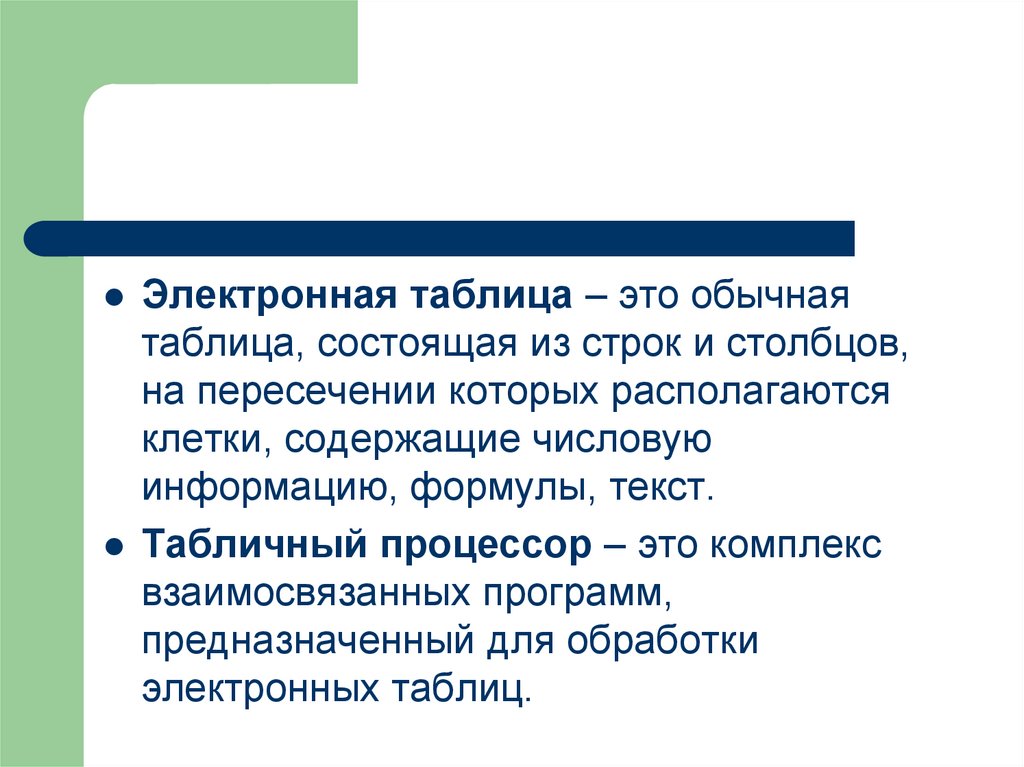


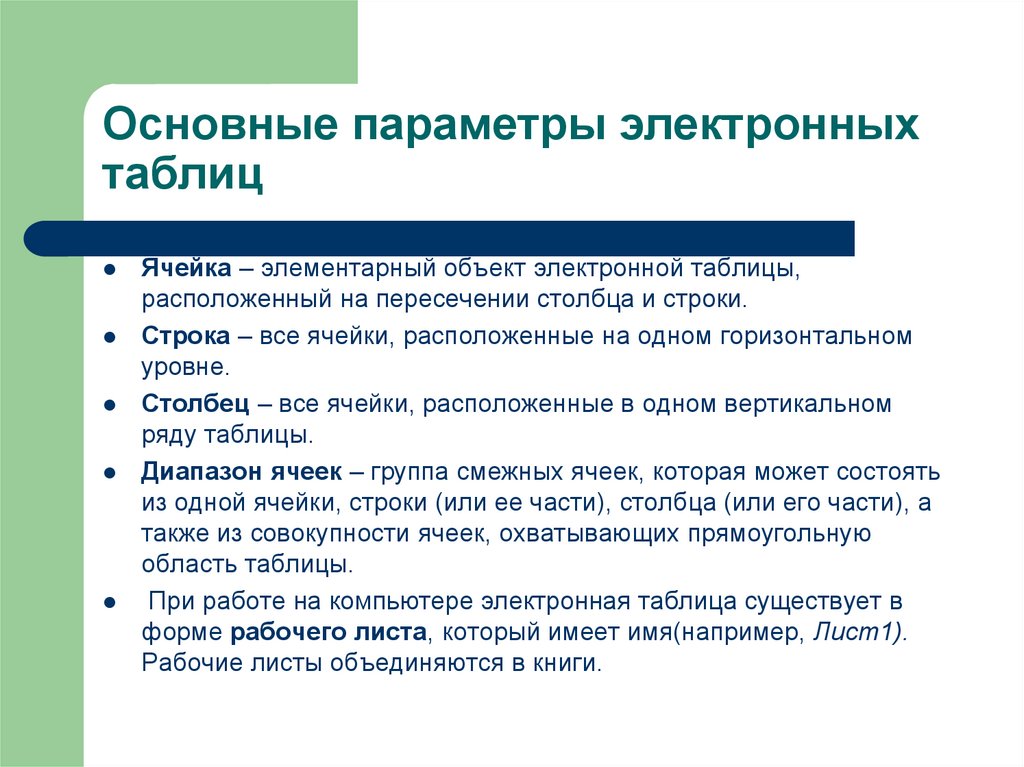



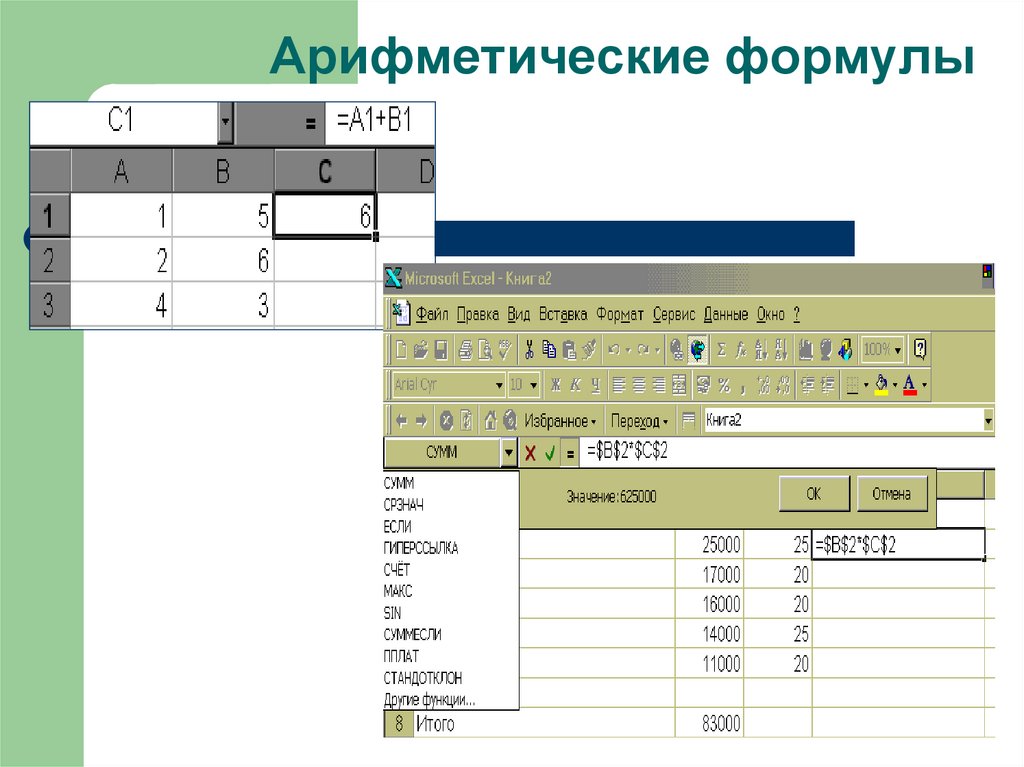


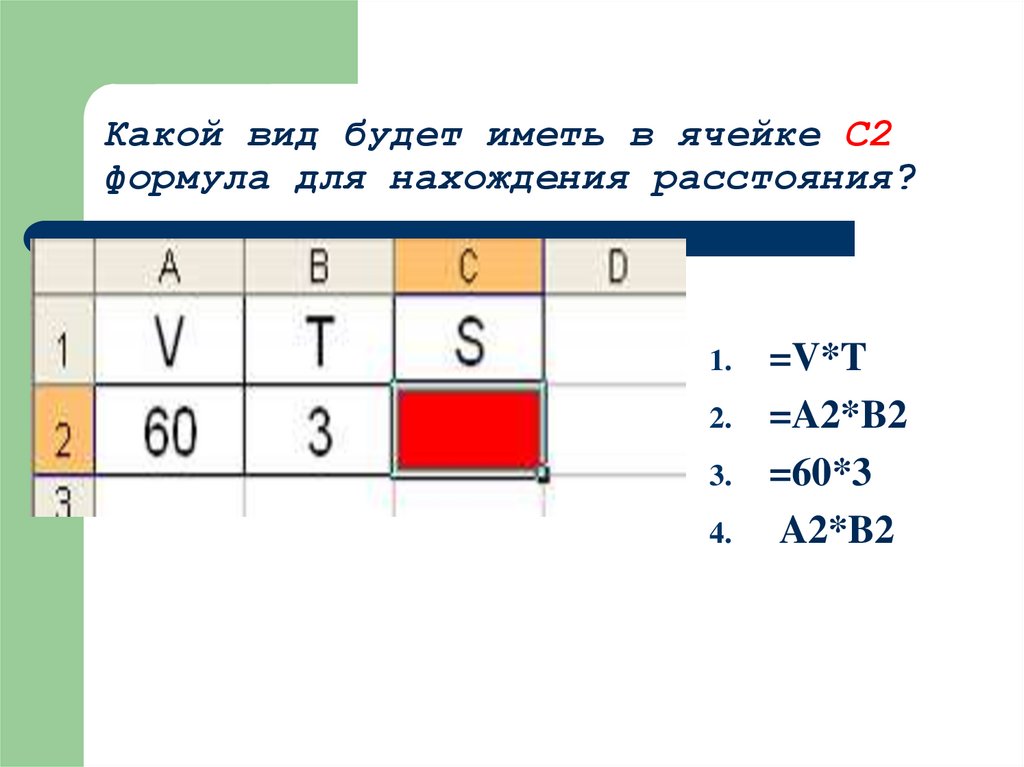






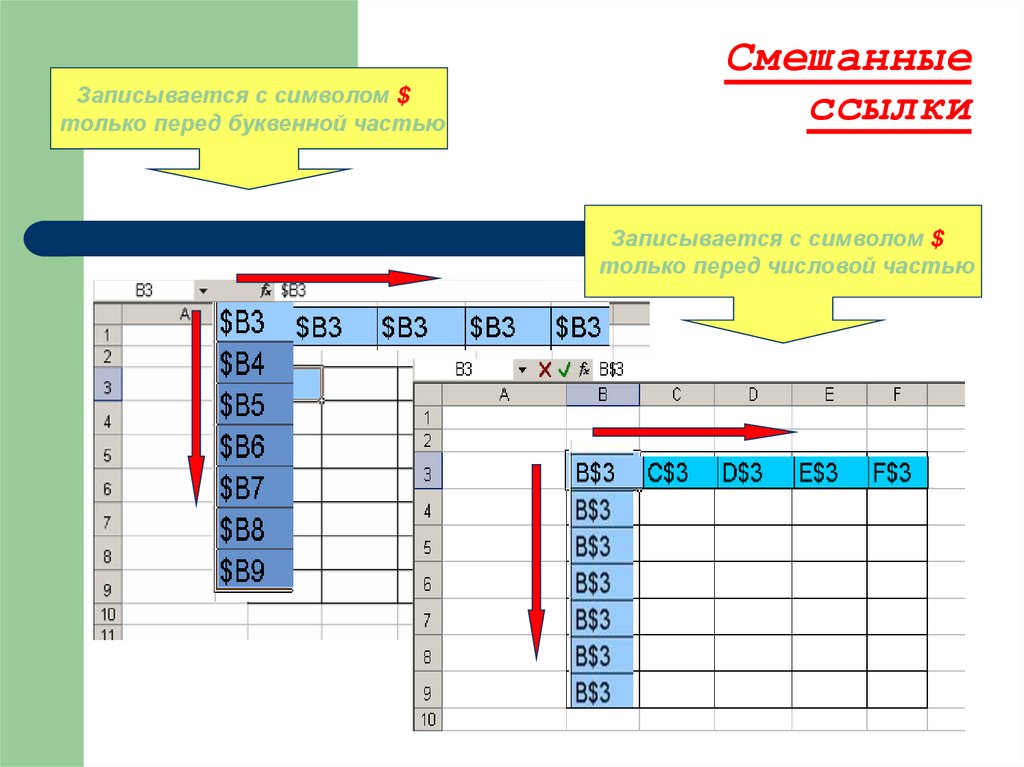



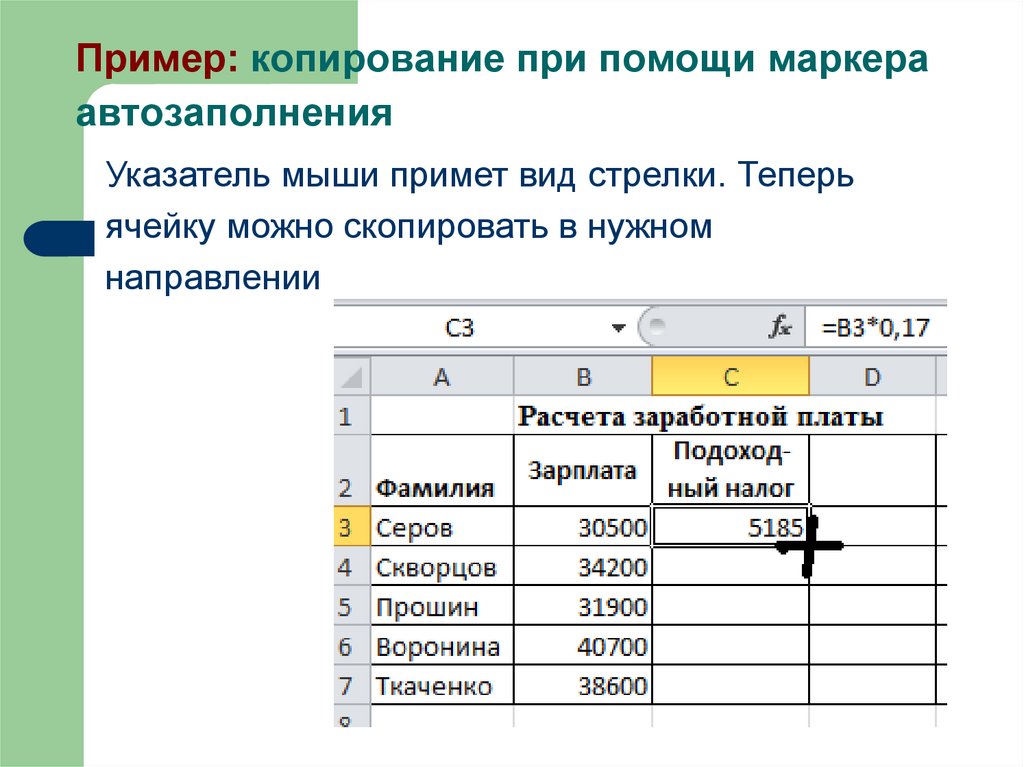
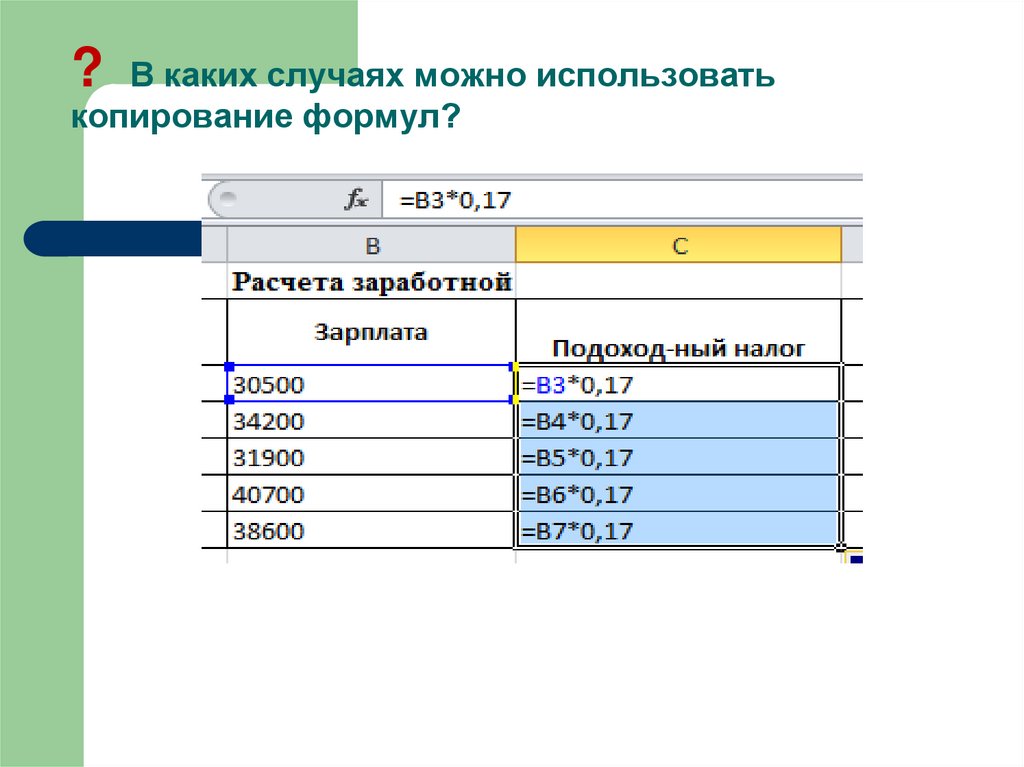
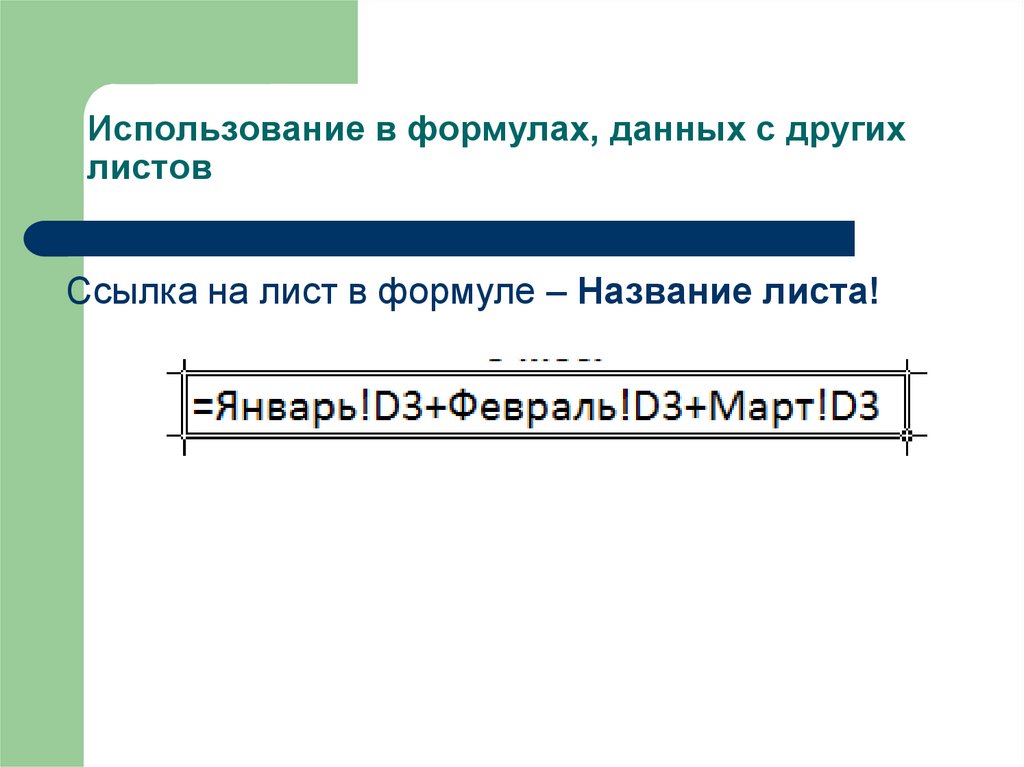
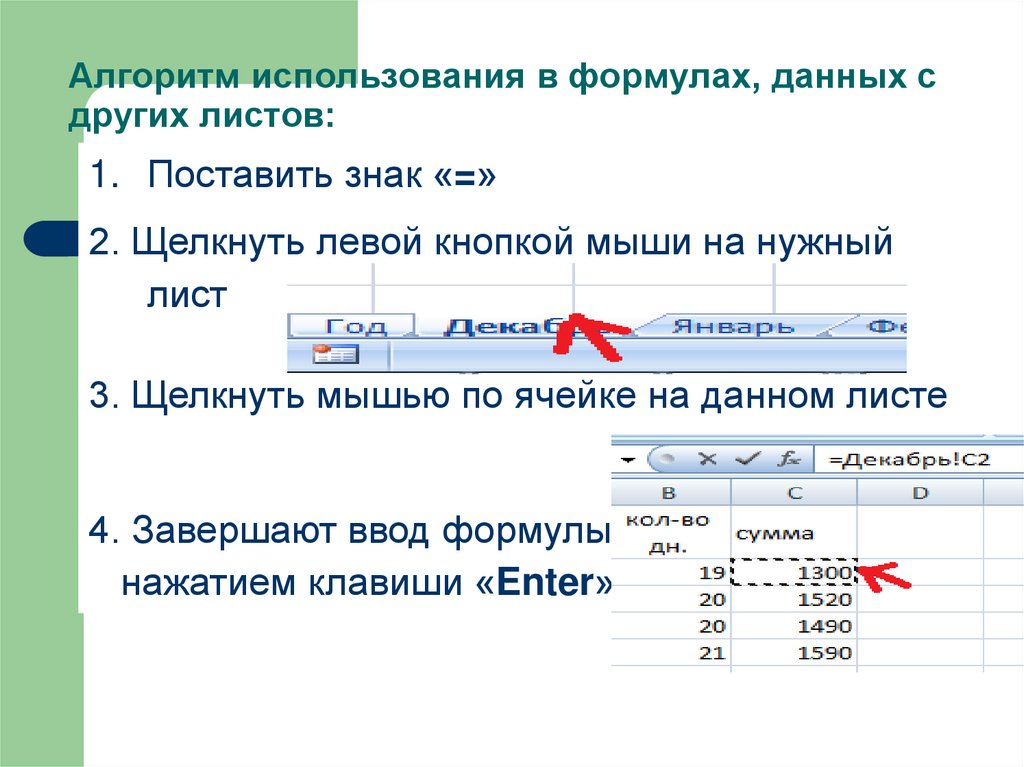

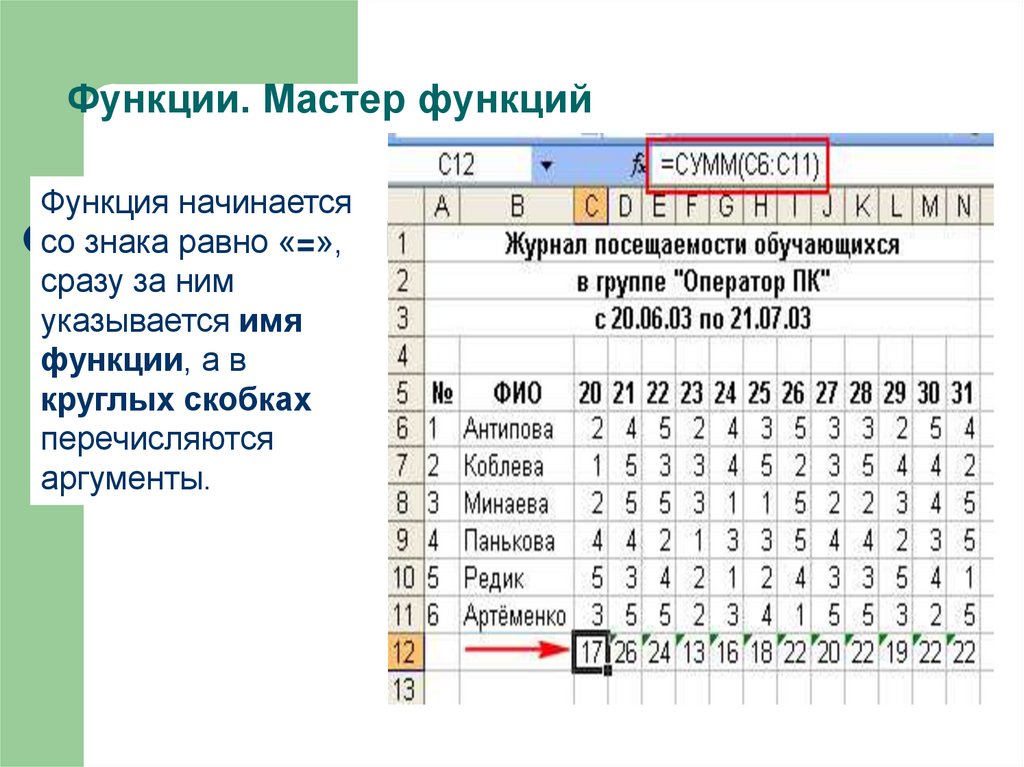
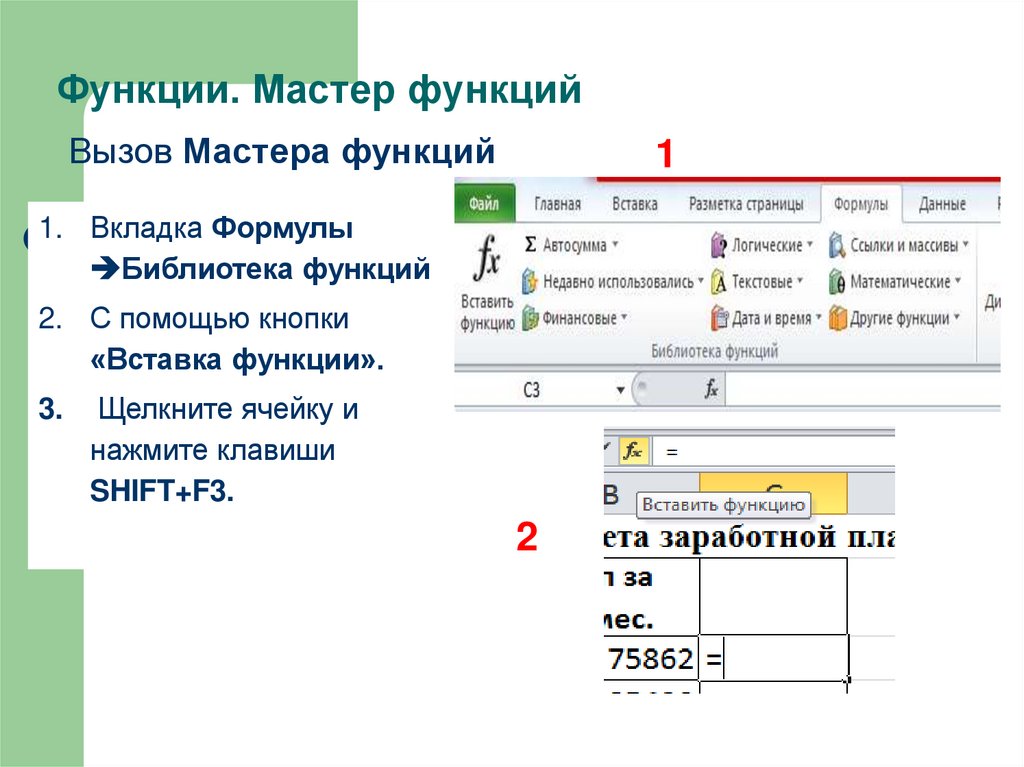
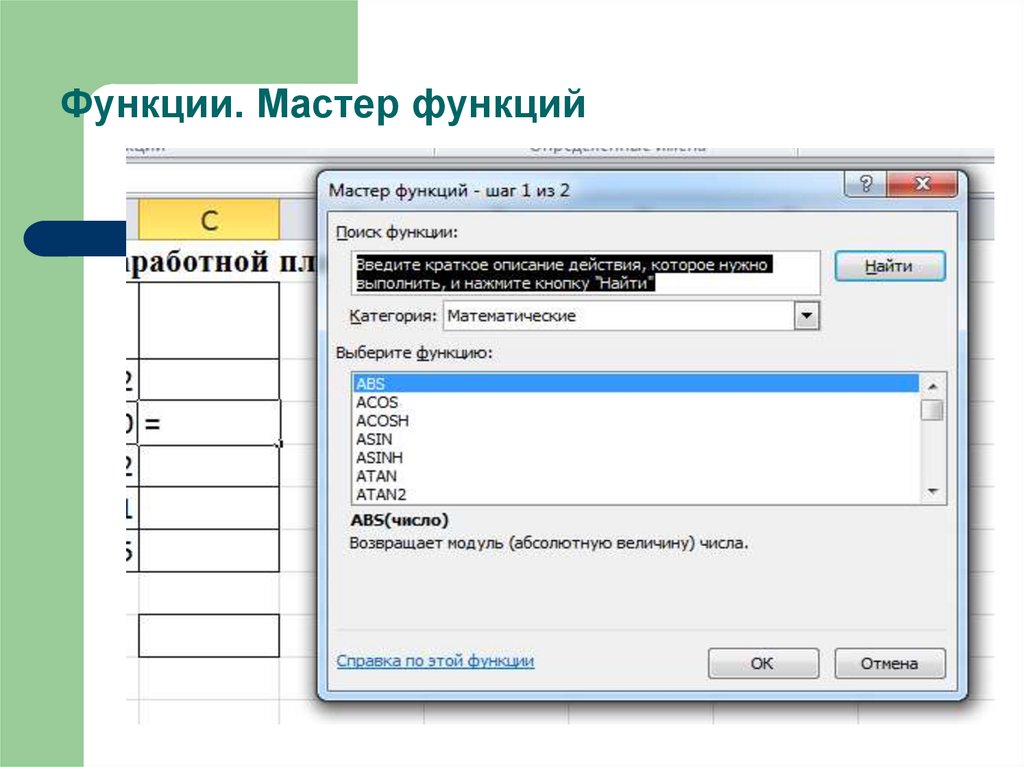
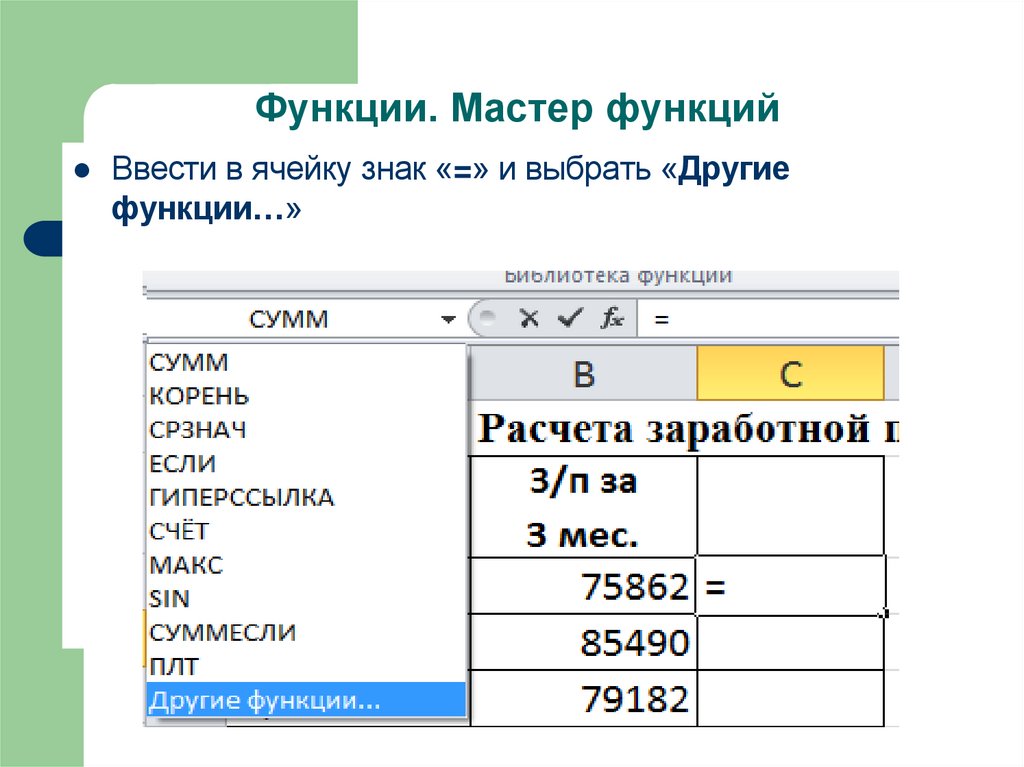



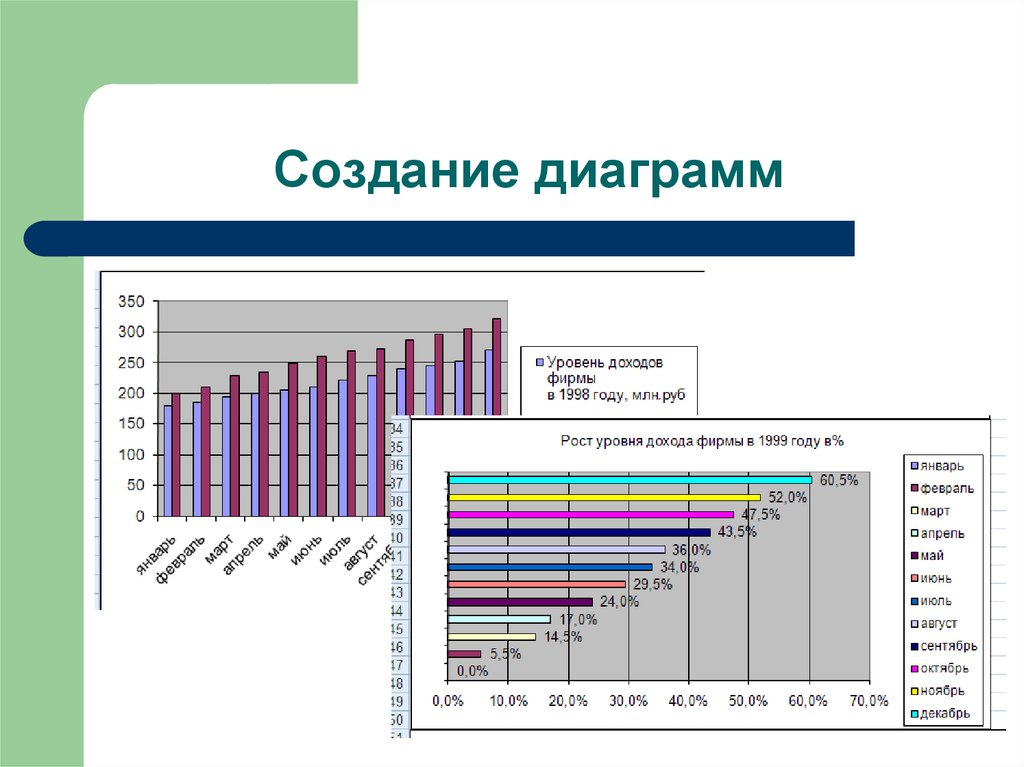

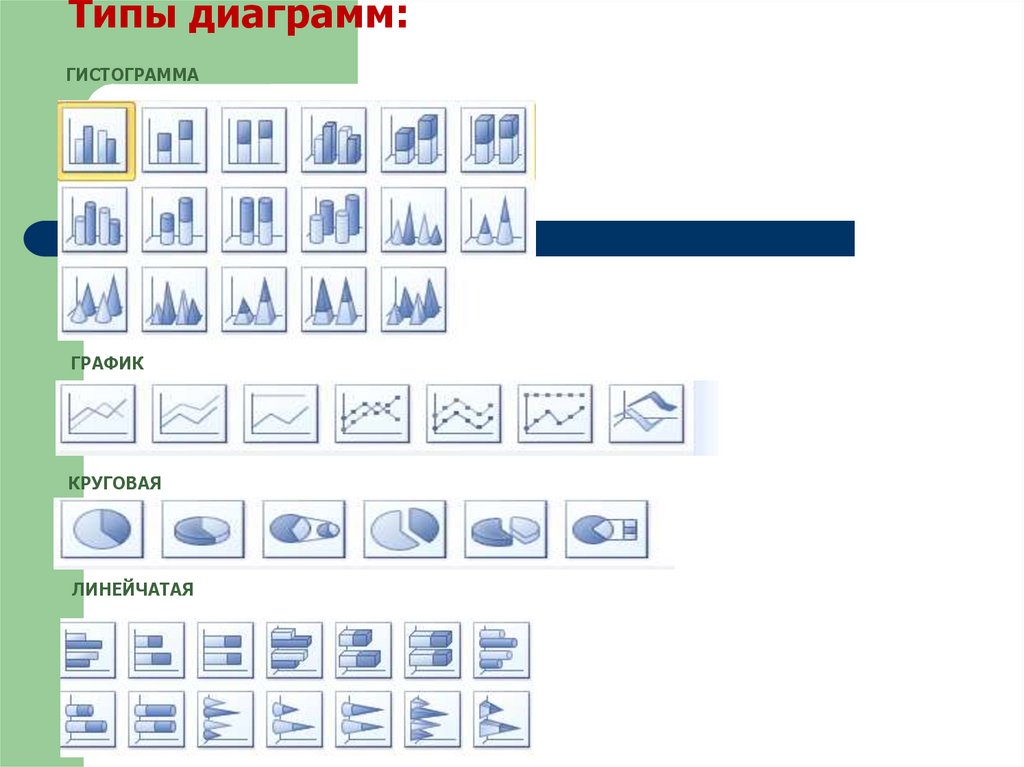
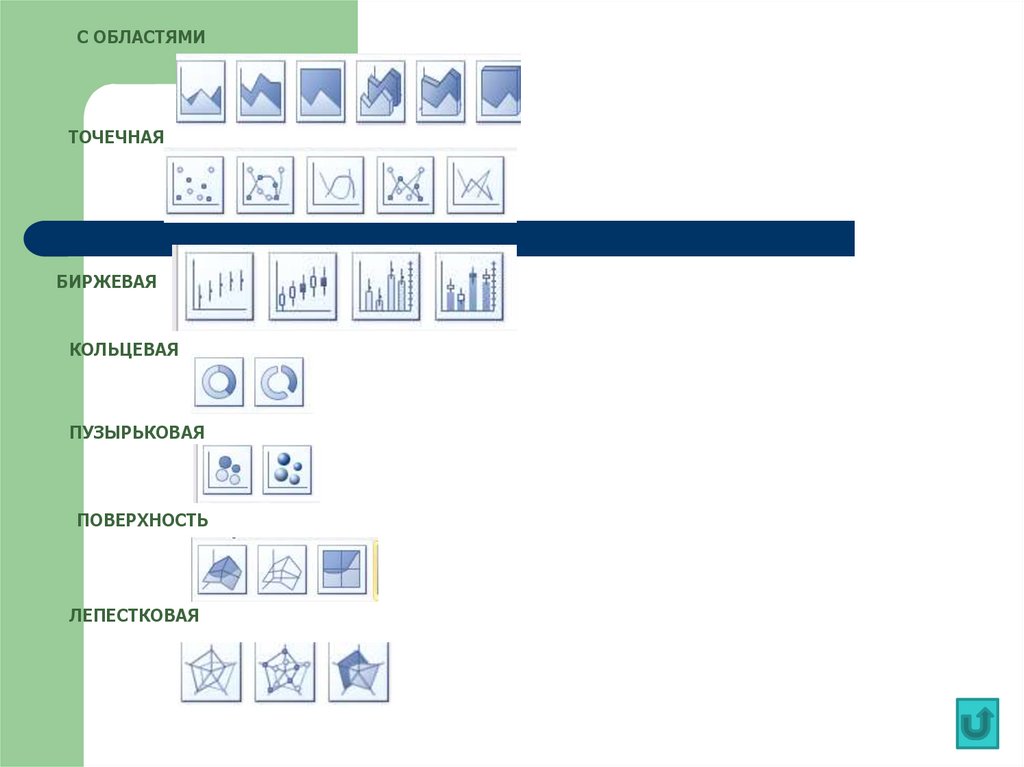
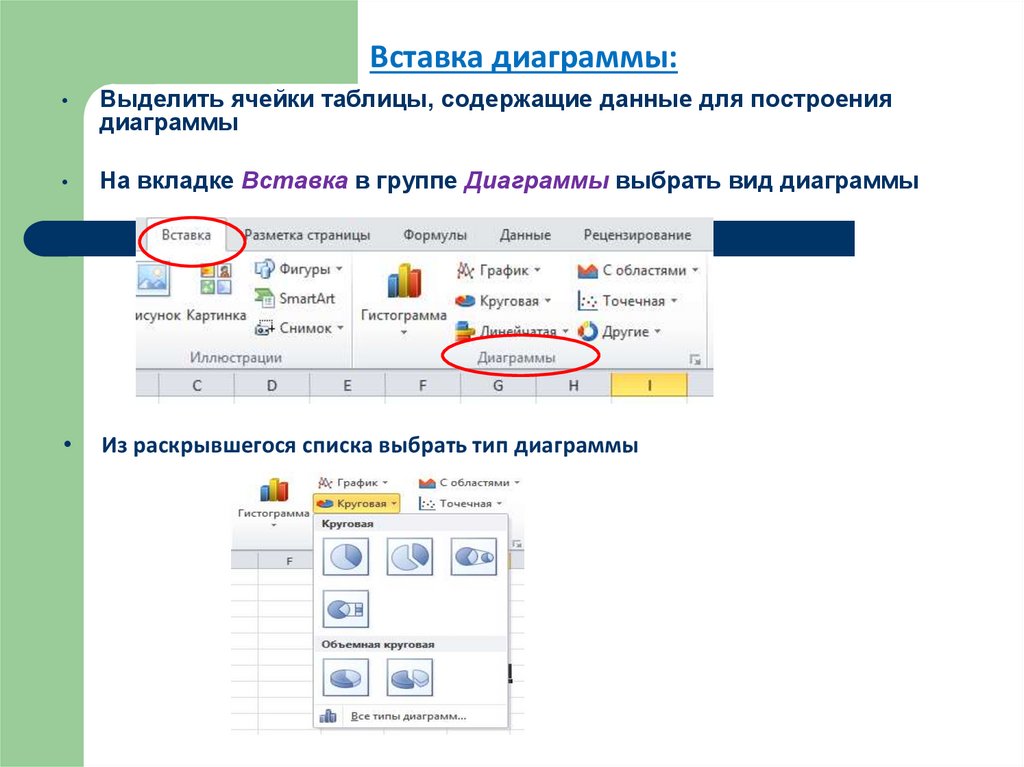
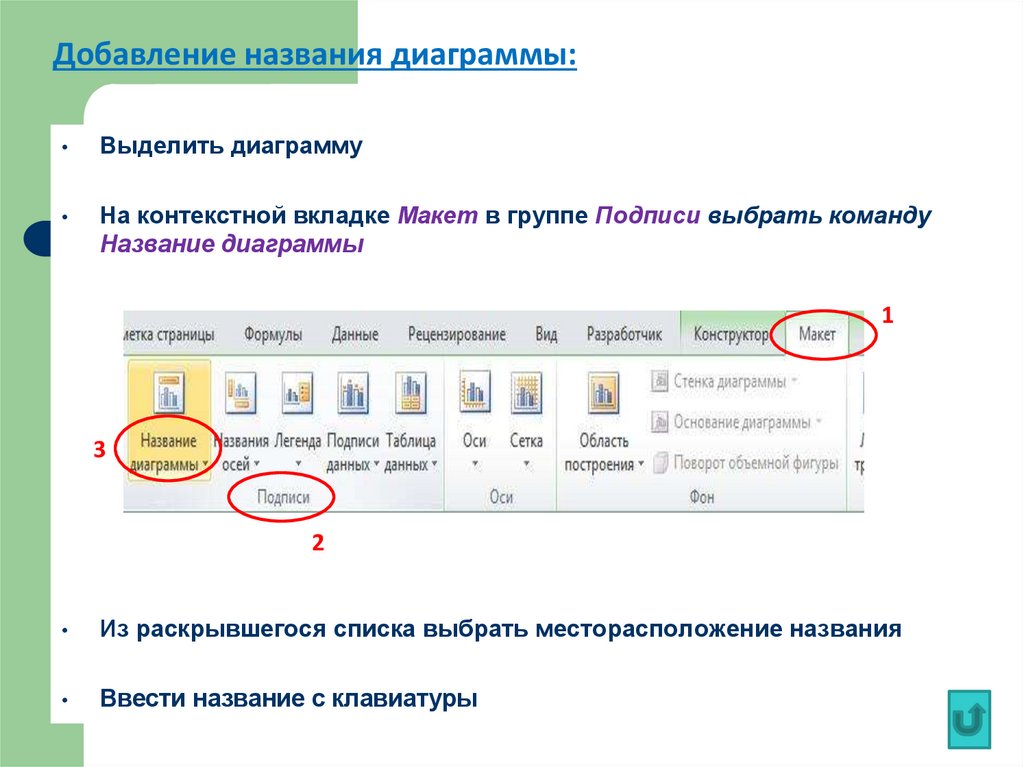
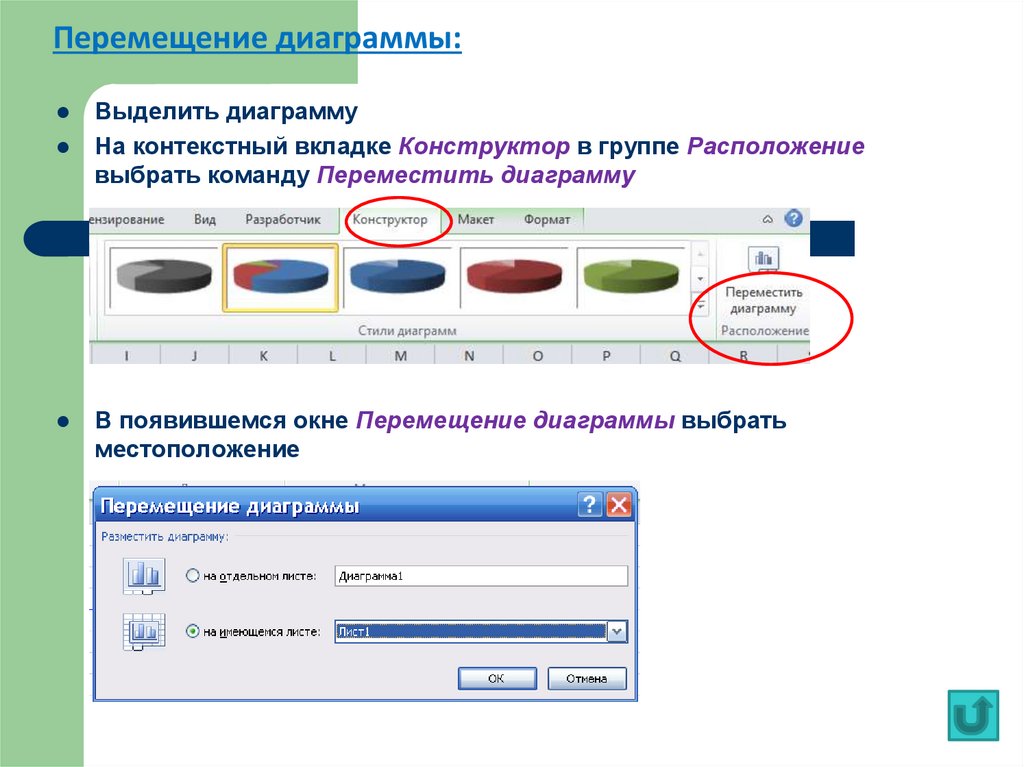
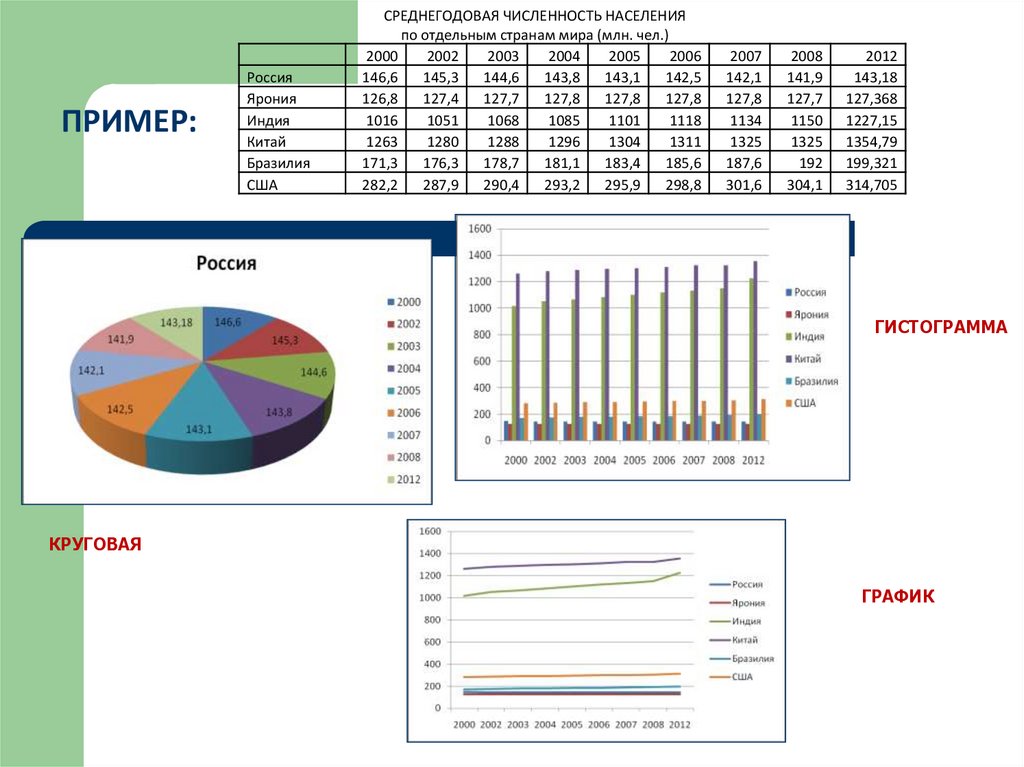

 software
software








